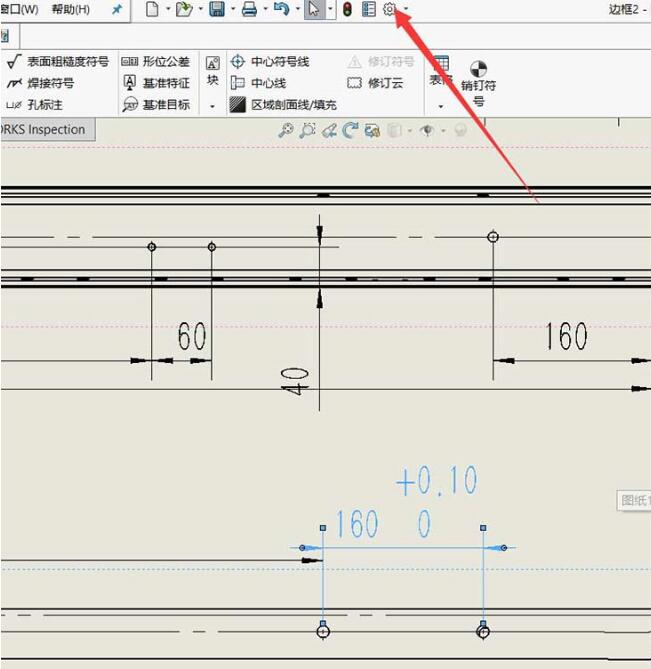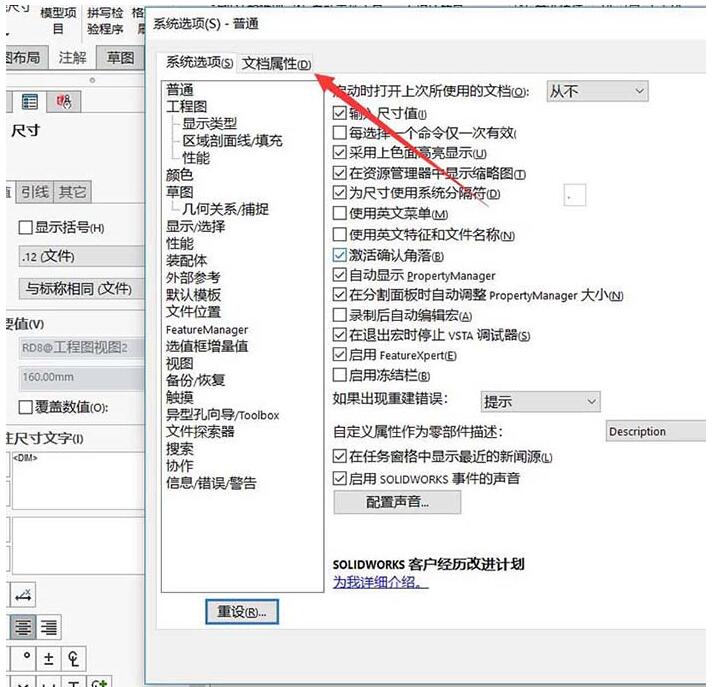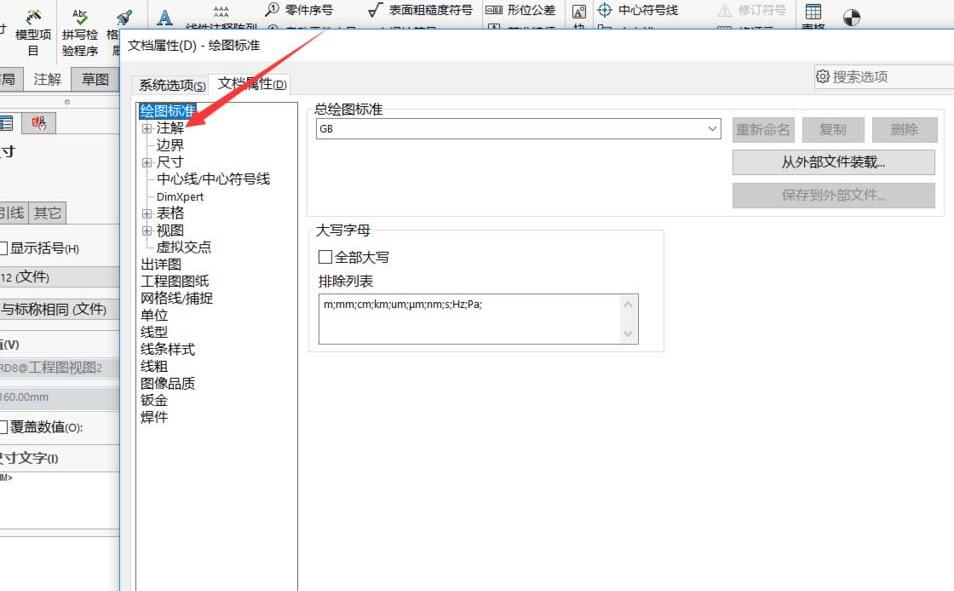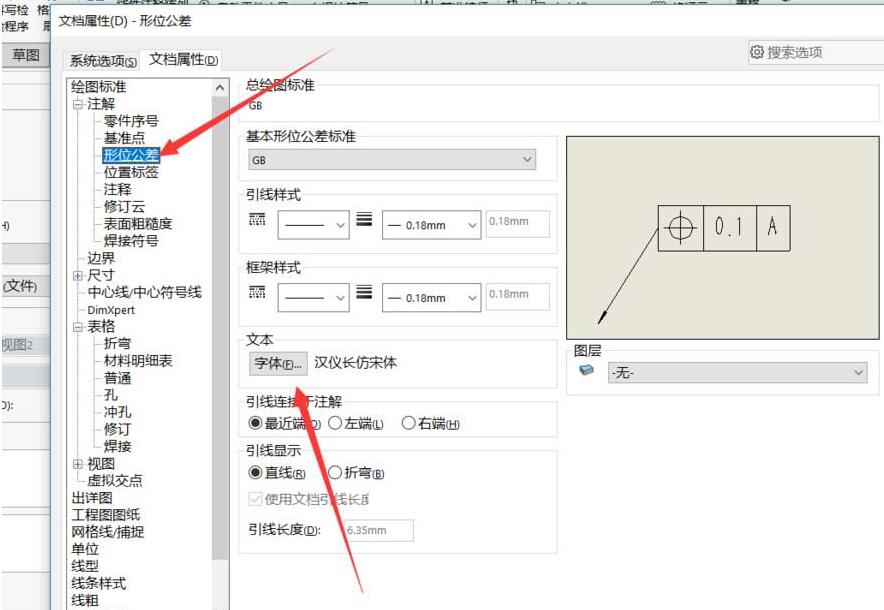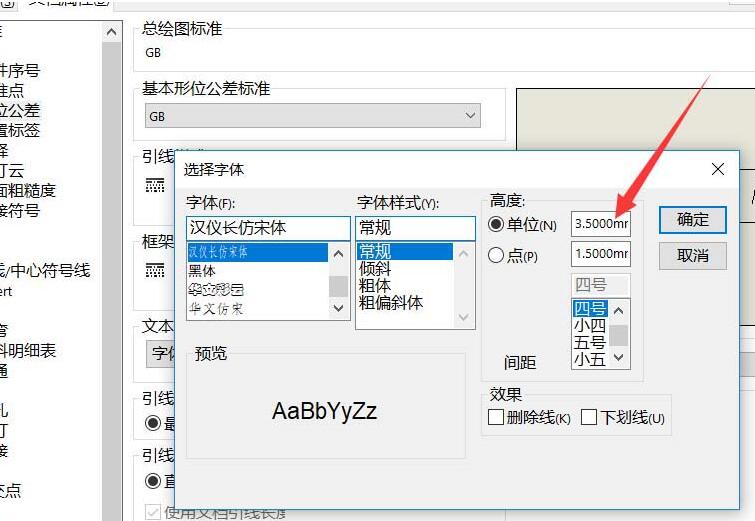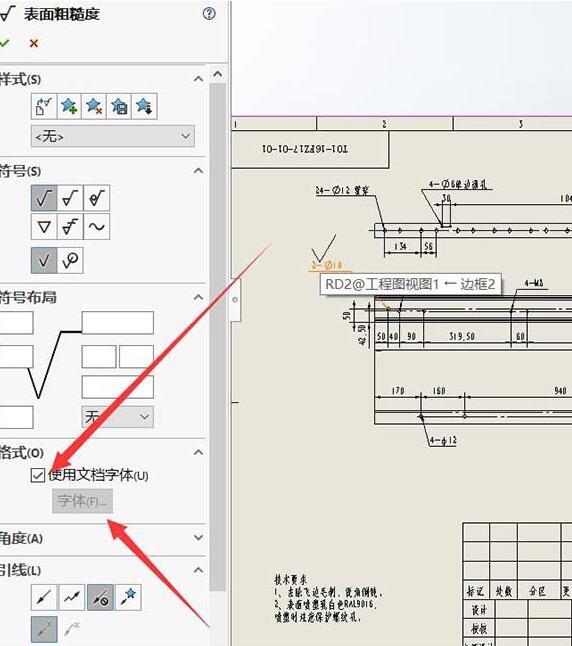Solidworks修改孔表公差标注字体大小的详细操作介绍
时间:2020-07-13来源:华军软件教程作者:点心
现在使用Solidworks软件的朋友已经越来越多,但有不少网友还不了解Solidworks修改孔表公差标注字体大小的相关操作,下面小编就分享Solidworks修改孔表公差标注字体大小的操作内容,相信对大家会有所帮助的。
1、打开Solidworks,点击设置选项。
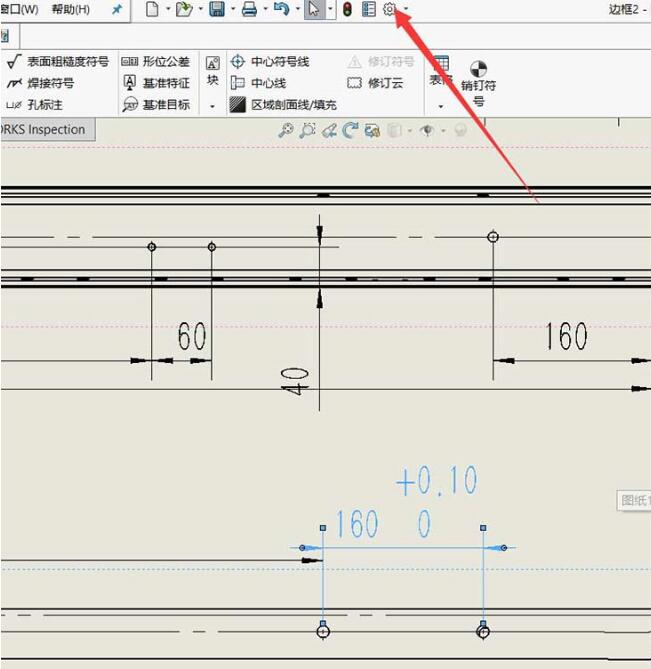
2、设置下有两个大选项,选择右侧的文档属性。
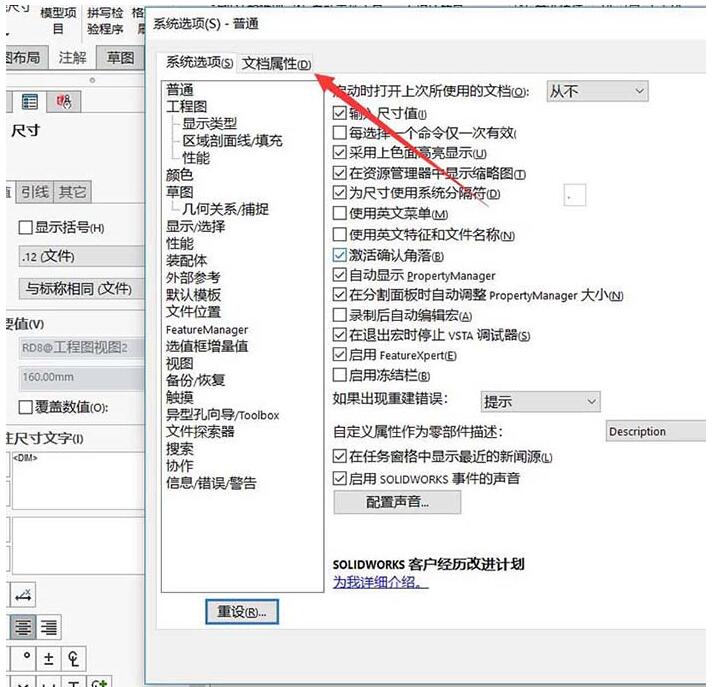
3、在文档属性下可以修改所有地方的字体大小,以形位公差为例,打开注解。
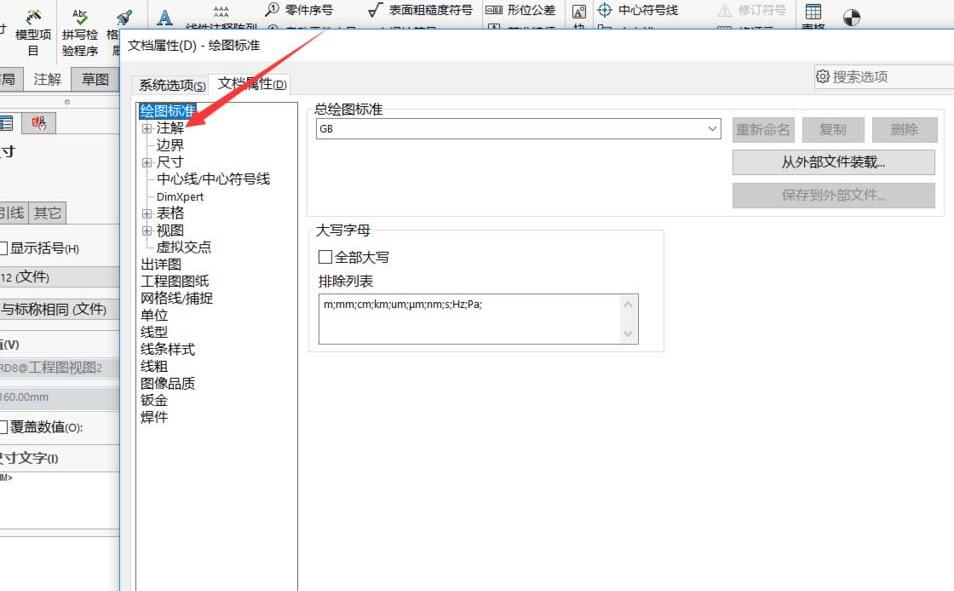
4、在注解下找到形位公差,打开形位公差,在右侧找到字体。
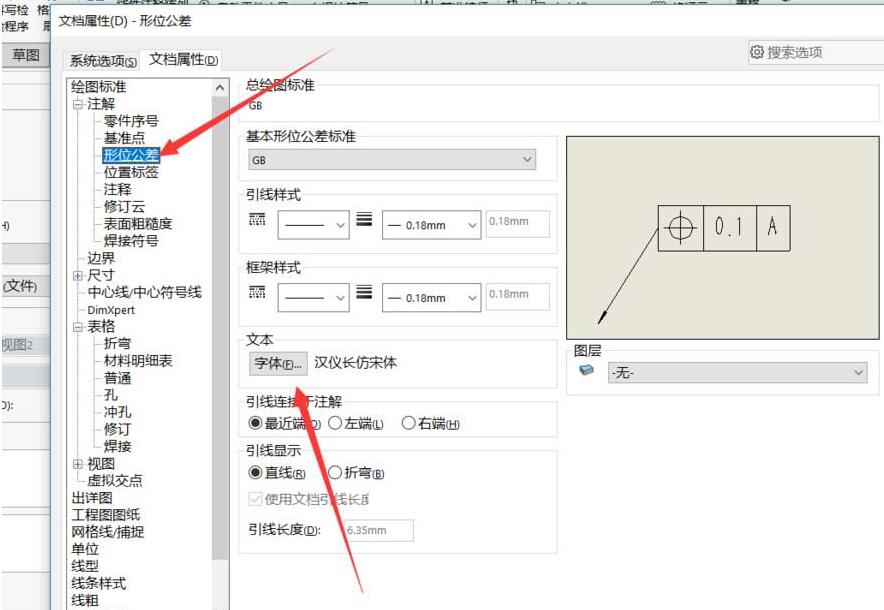
5、点开字体,将字体右侧的数值修改,然后确定即可改变图纸上形位公差字体的大小。
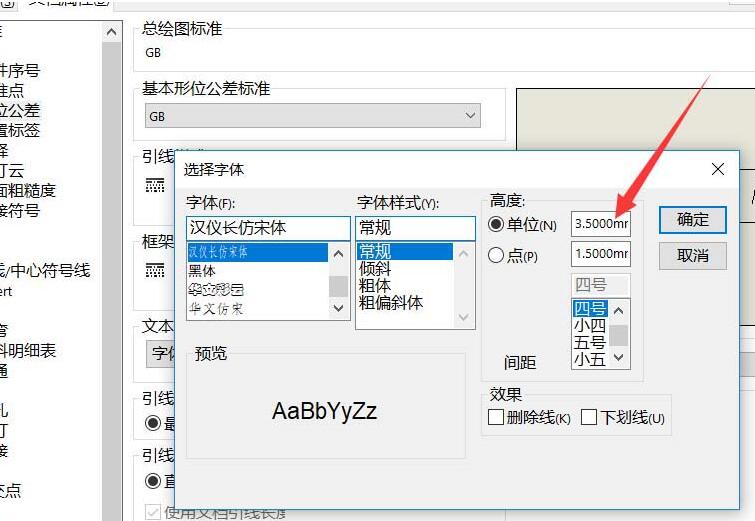
6、有些数值,比如说粗糙度字体大小可以在选中之后在左侧的命令栏直接勾选掉字体前面的对勾,然后点击字体进行修改。
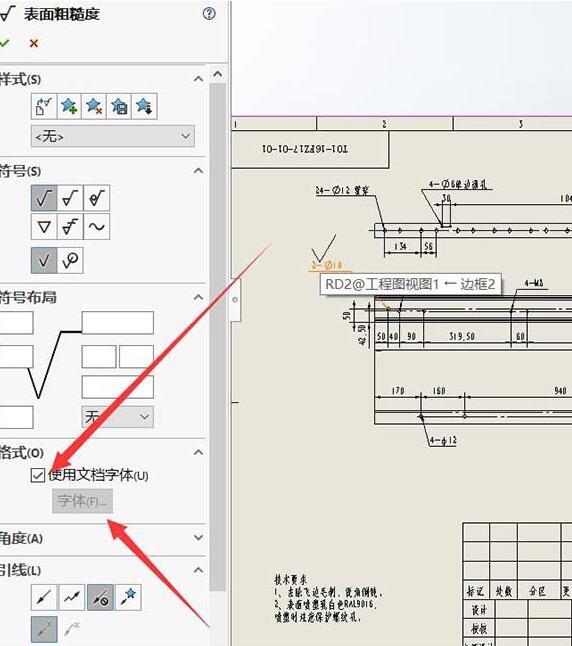
还不了解Solidworks修改孔表公差标注字体大小的详细操作的朋友们,不要错过小编带来的这篇文章哦。
热门推荐
-
浩辰CAD看图王
版本: 7.8.0.0官方版大小:113 MB
浩辰CAD看图王(电脑版)1500万...
-
浩辰CAD看图王
版本: 7.8.0.0官方最新版大小:113 MB
@font-face{
font-family:TimesNewRoman;
}
@font-face{
font-family:宋体;
}
@font-face{
font-fam...
-
zbbz坐标插件
版本: 1.73 官方版大小:92.0 KB
zbbz坐标插件官方版是一款简单好用的CAD坐标编辑工具。zbbz坐标插件最新版能够帮助用户在绘制CAD图纸时轻...
-
源泉CAD插件
版本: v6.7.4 官方版大小:14.88MB
源泉CAD插件官方版由一款专为CAD打造的功能齐全的插件工具。源泉CAD插件最新版内置了诸多的绘图功能,适用...
-
CAD安装包
版本: 最新版大小:1.71 GB
cad安装包介绍:AutoCAD(AutodeskComputerAided
Design)是Autodesk(欧特克)公司于1982年开发的自动计算...